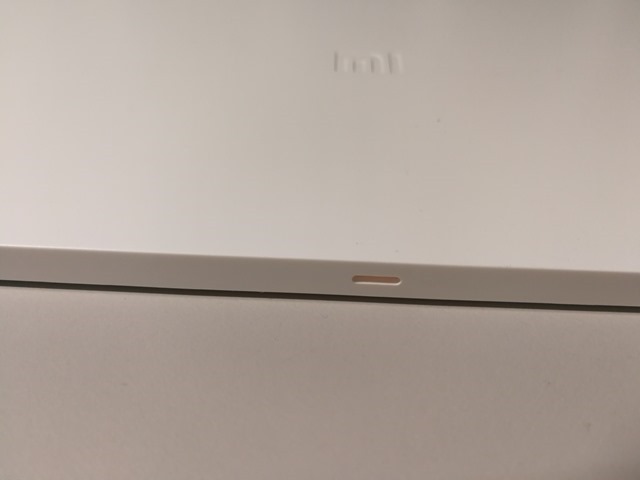開箱 小米路由器3
之前購買的 TOTOLink A1004,雖然規格不錯
但我測試好幾天,一直有連線不穩的狀況發生
不知道是不是使用 Wifi 5GHz 來做無線中繼的使用,常常發生失聯的狀況!
看到小米官網主打這台,價格也才新台幣 765 元
因此入手這台,希望能夠橋接原本 3F 的訊號
讓原本 1F 弱弱的 Wifi 訊號能獲得改善
(主要是換手機,綁新合約了,沒有 4G 吃到飽了...XD)
先來開箱吧,關於中繼的設定,可以參考 小米路由器3 無線中繼設定
一開始拿到小米路由器3,會有點驚訝,真的很大的一盒啊!
盒子的後面是功能的介紹
盒子的側面有著小米的 logo 及小米路由器3 的字樣
打開盒子,看到小米路由器躺這樣...難怪盒子很大一盒!
本體拿起來後,底下的盒上有著 QR 碼,還有一張"使用說明書"
QR 碼主要是連結去 MiWifi 的下載 App 的網頁
再把分隔紙板拿起來,也滿驚訝的!!
孤單的變壓器接頭躺在裡面
沒了!就這樣而已...以為還會有網路線或其他手冊紙卡什麼的,沒有!That’s all!!
好吧,先來看看小米路由器的變壓器,12V, 1A 的輸出電壓
小米路由器3 的本體,一貫的白色主體,中間有個 Mi 字樣的小米 logo
背面則是散熱孔
設備貼紙上,可以看到機器的序號及 MAC 位址
其中還有預設的管理後台 192.168.31.1/miwifi.com
預設連線的 SSID 名稱及燈號狀況說明,產地是中國
機器後方由左至右分別為
重置、USB 2.0、10/100M Lan埠 x2、10/100M Wan埠 x1、電源孔
四根天線,天線上方有著 MiWiFi 的字樣
2.4G 及 5G 各兩支
整台小米路由器3,只有一個顯示燈號,會出現三種燈號顏色
黃燈:開機中/啟動中
藍燈:系統運作正常
紅燈:安全模式/故障
目前剛接上電源,正在啟動中...
啟動完成後,如果沒麼大問題,應該就是顯示"藍燈"
整體的外型還滿有質感的
這台適合擺放在桌上,像是上面照片這樣
沒有附送壁掛套件或是立架是滿可惜的